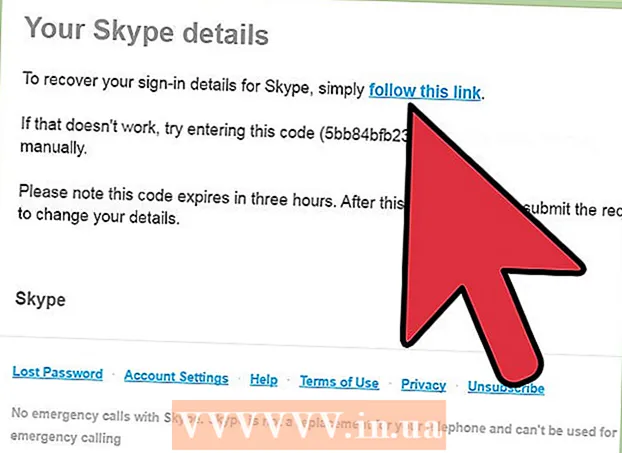Författare:
Tamara Smith
Skapelsedatum:
19 Januari 2021
Uppdatera Datum:
1 Juli 2024
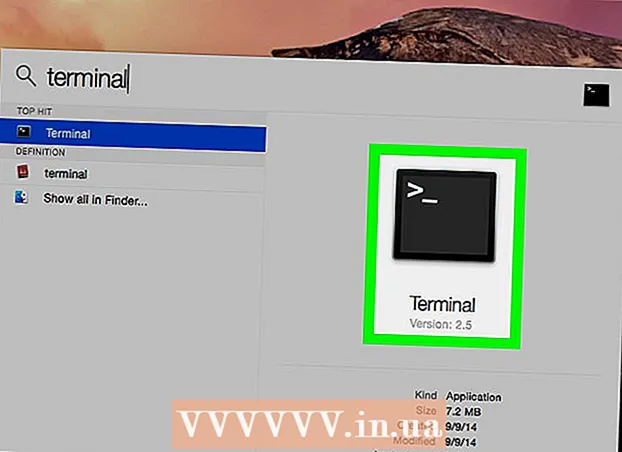
Innehåll
I den här artikeln visar vi dig hur du öppnar terminalverktyget på en Mac-dator. Terminal låter dig visa och justera operativsysteminställningar med hjälp av textkommandon.
Att gå
Metod 1 av 2: Med Finder
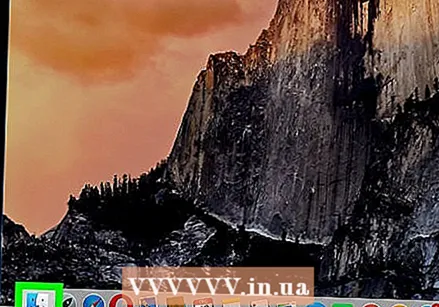 Klicka på Finder-ikonen i din docka. Du kan känna igen Finder med fyrkantig ikon med en smiley i två blå nyanser.
Klicka på Finder-ikonen i din docka. Du kan känna igen Finder med fyrkantig ikon med en smiley i två blå nyanser. - Du kan också öppna Finder genom att klicka på skrivbordet.
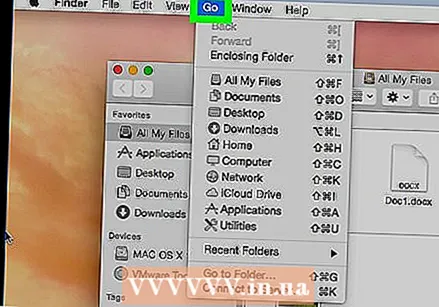 Klicka på Gå i menyraden. Detta är högst upp på skärmen.
Klicka på Gå i menyraden. Detta är högst upp på skärmen. 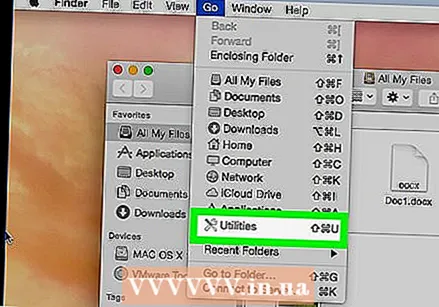 Klicka på Verktyg.
Klicka på Verktyg.- Du kan också använda tangentkombinationen ⇧ Skift+⌘+DU använda sig av.
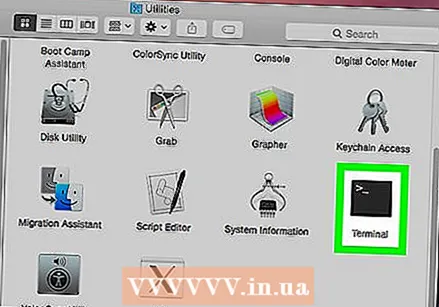 Bläddra ner och dubbelklicka Terminal i fönstret "Verktyg". Nu öppnas ett terminalfönster.
Bläddra ner och dubbelklicka Terminal i fönstret "Verktyg". Nu öppnas ett terminalfönster.
Metod 2 av 2: Med Spotlight
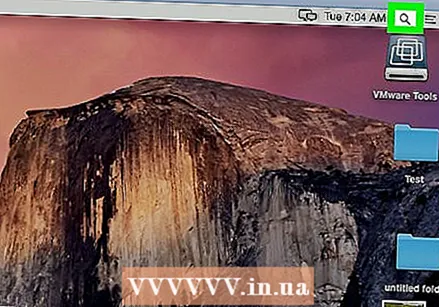 Klicka på Spotlight-ikonen. Det är förstoringsglaset längst upp till höger på skärmen.
Klicka på Spotlight-ikonen. Det är förstoringsglaset längst upp till höger på skärmen. - Du kan också trycka på ⌘+Plats.
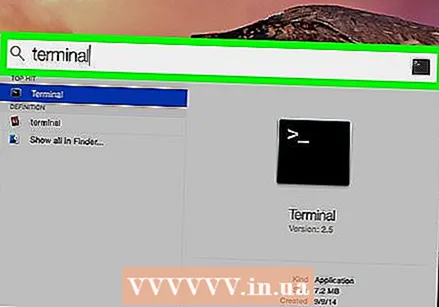 Börja skriva terminal i sökrutan. Fortsätt skriva tills du ser Terminal-ikonen visas.
Börja skriva terminal i sökrutan. Fortsätt skriva tills du ser Terminal-ikonen visas. 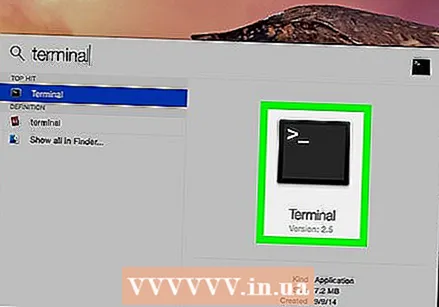 Dubbelklicka på Terminal. Ett terminalfönster öppnas nu.
Dubbelklicka på Terminal. Ett terminalfönster öppnas nu.